Verfolgen Sie Ihre Online-Bestellungen ganz einfach – in der Wallet-App Ihres iPhones
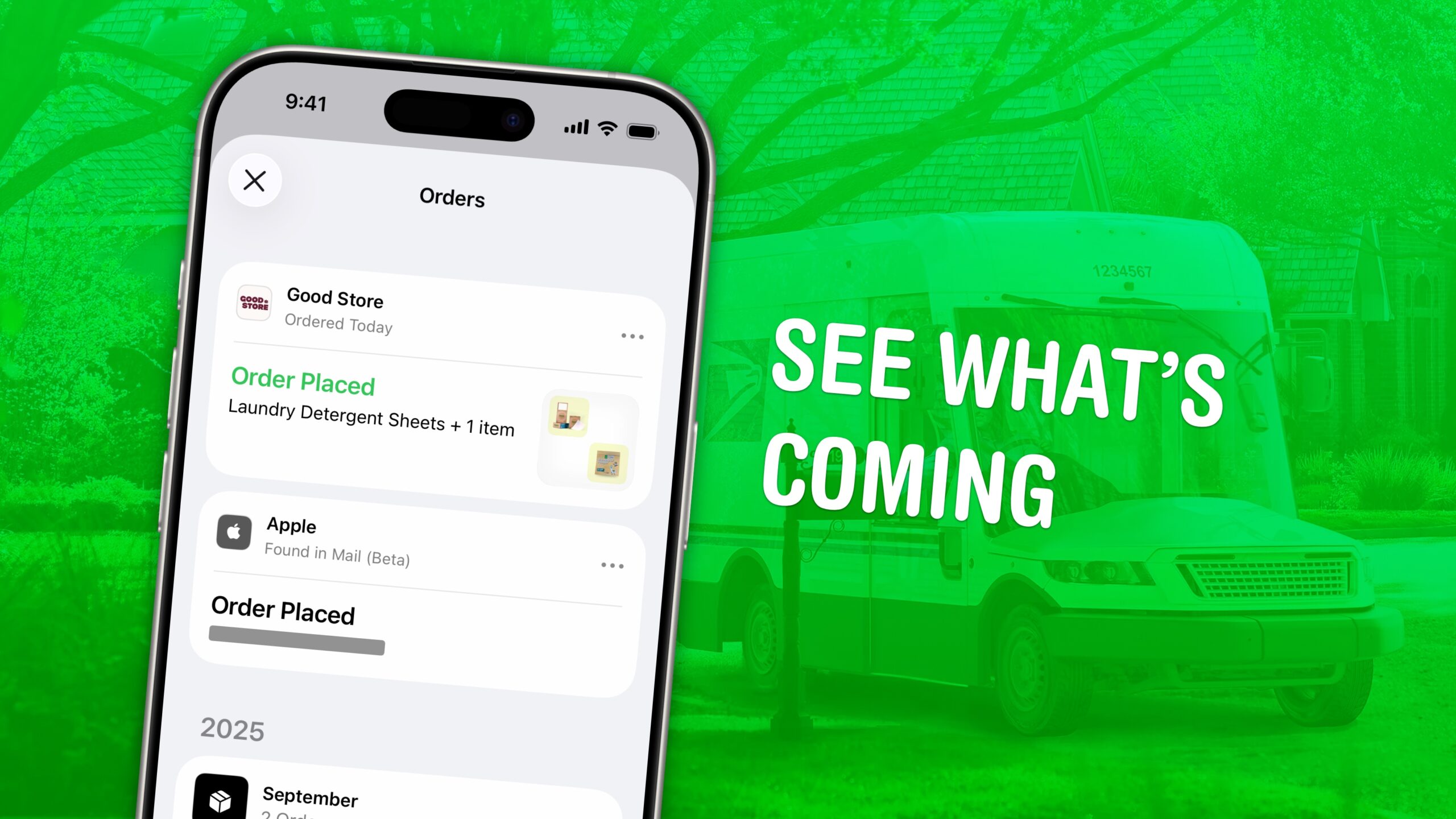
Sie können die integrierte iPhone Wallet-App für eine einfache Auftragsverfolgung mit klassischer Apple-Benutzerfreundlichkeit verwenden. Sie müssen sich nicht mit dem Suchen und Kopieren von Sendungsverfolgungsnummern herumschlagen – Ihre Bestellungen werden dort automatisch angezeigt.
Wenn Sie etwas in einem Online-Shop bestellen, der sich nicht automatisch in die Wallet-App integriert, gibt es auch dafür eine Lösung. Wenn Ihr Gerät Apple Intelligence unterstützt, scannt es Ihren E-Mail-Posteingang und fügt auch alle Amazon-Bestellungen hinzu.
So funktioniert die Bestellverfolgungsfunktion des iPhones.
So verwenden Sie die Auftragsverfolgung in Apple Wallet auf dem iPhone
Die Auftragsverfolgung ist praktisch, wenn Sie sich nicht mit Paketdiebstahl befassen möchten. Wenn Sie wissen, wann ein Paket ankommt, können Sie sicherstellen, dass es nicht auf Ihrer Veranda herumliegt, damit jemand es sich schnappen kann.
Paketverfolgungs-Apps sind eine gute Möglichkeit, damit umzugehen. Doch mit der Auftragsverfolgung in der Wallet-App des iPhones versucht Apple, alles so einfach wie möglich zu machen. Sie müssen nicht Ihre E-Mails durchsuchen oder eine Reihe von Apps öffnen, um zu sehen, wann alles nacheinander ankommt. Sie können alle Ihre Bestellungen an einem Ort sehen.
Inhaltsverzeichnis: Auftragsverfolgung im Apple Wallet
- Wie und wann Bestellungen verfolgt werden
- Bestellen Sie etwas
- Fügen Sie die Auftragsverfolgung manuell hinzu
- Sehen Sie sich alle laufenden Bestellungen an
- Wie gut funktioniert es?
- Weitere iPhone Pro-Tipps
Wie und wann Bestellungen verfolgt werden
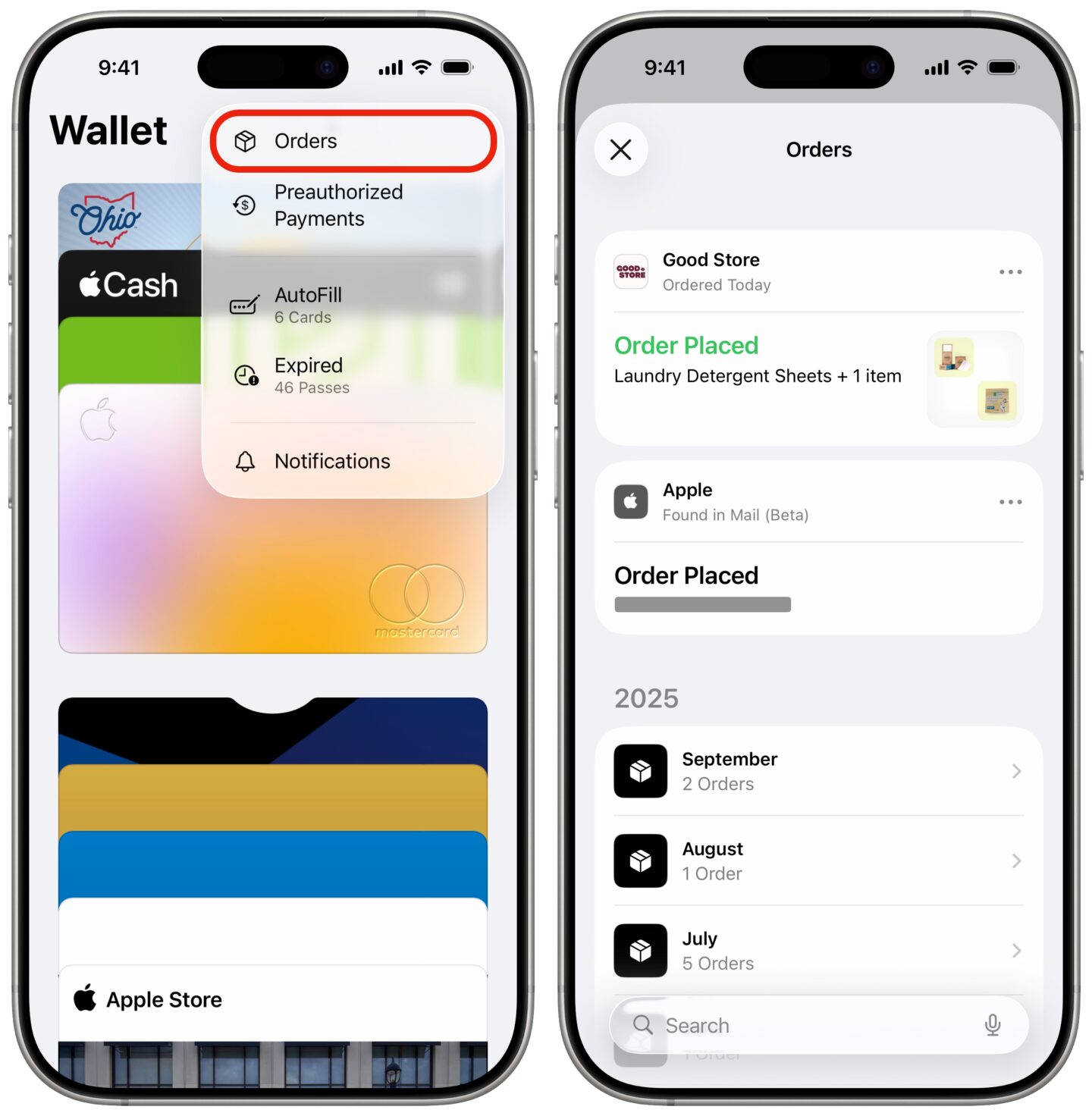
Screenshot: D. Griffin Jones/Cult of Mac
Es gibt verschiedene Möglichkeiten, wie Bestellungen in der Wallet-App angezeigt werden können.
Wenn auf Ihrem Gerät iOS 16 oder höher läuft und Sie bei einem Dienst bestellen, der dies unterstützt, werden in Apple Wallet automatisch umfangreiche Tracking-Informationen angezeigt. Es zeigt Ihnen, was Sie bestellt haben und wann es eintrifft, mit zahlreichen Links zur Verwaltung der Bestellung.
Möglicherweise sehen Sie auch a Verfolgen Sie mit Apple Wallet Schaltfläche auf einem Bestellbestätigungsbildschirm. Tippen Sie auf diese Schaltfläche, um die Sendung zu Ihrem Wallet hinzuzufügen.
Wenn Ihr Gerät Apple Intelligence unterstützt, werden Ihnen auch Bestellungen von anderen Händlern angezeigt. Es sucht nach Bestätigungs-E-Mails in der Apple Mail-App. Diese zeigen nicht so viele detaillierte Informationen an, können aber dennoch hilfreich sein, wenn Sie die entsprechende E-Mail schnell finden müssen.
Bestellen Sie etwas
Jetzt müssen Sie etwas in einem Online-Shop bestellen. Ich habe mit dem Schreiben dieses Artikels begonnen, nachdem ich Waschmittel bestellt hatte, und zufällig wurde ich darüber informiert, dass meine Bestellung in Wallet verfolgt wird.
Das Beste daran ist, dass Sie nichts tun müssen. Nachdem Ihre Bestellung bearbeitet wurde, erhalten Sie eine Wallet-Benachrichtigung, dass Ihre Bestellung verfolgt wird. So ist es sollen Seien Sie: Kein Kopieren von Sendungsverfolgungsnummern, keine Überprüfung, über welchen Anbieter es läuft.
Sie erhalten eine weitere Benachrichtigung, wenn Ihre Bestellung versandt wird. Wenn Sie die Wallet-App öffnen, werden oben in einem Banner Aktualisierungen angezeigt.
Bestellverfolgung manuell hinzufügen
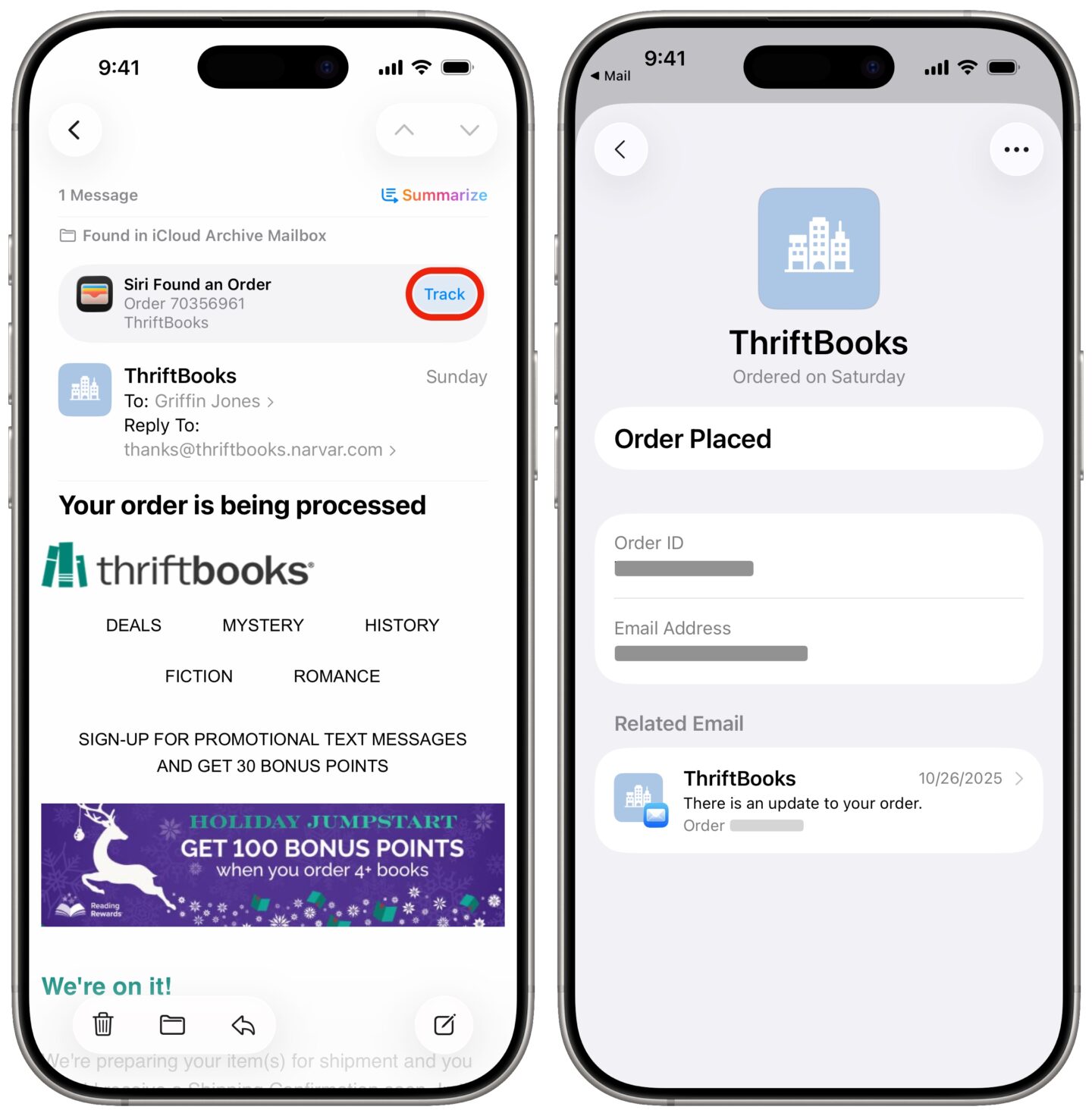
Screenshot: D. Griffin Jones/Cult of Mac
Wenn Ihr iPhone die Bestellung nicht automatisch verfolgt, können Sie sie selbst hinzufügen. Dies gilt, wenn Sie ein iPhone mit Apple Intelligence besitzen – ein iPhone 15 Pro oder ein iPhone 16 oder neuer.
Wenn Sie eine Bestellbestätigungs-E-Mail in der öffnen Post App sehen Sie oben eine Warnung: „Siri hat eine Bestellung gefunden.“ Klopfen Schiene um die Bestellung zu Ihrem Wallet hinzuzufügen.
Sehen Sie sich alle laufenden Bestellungen an
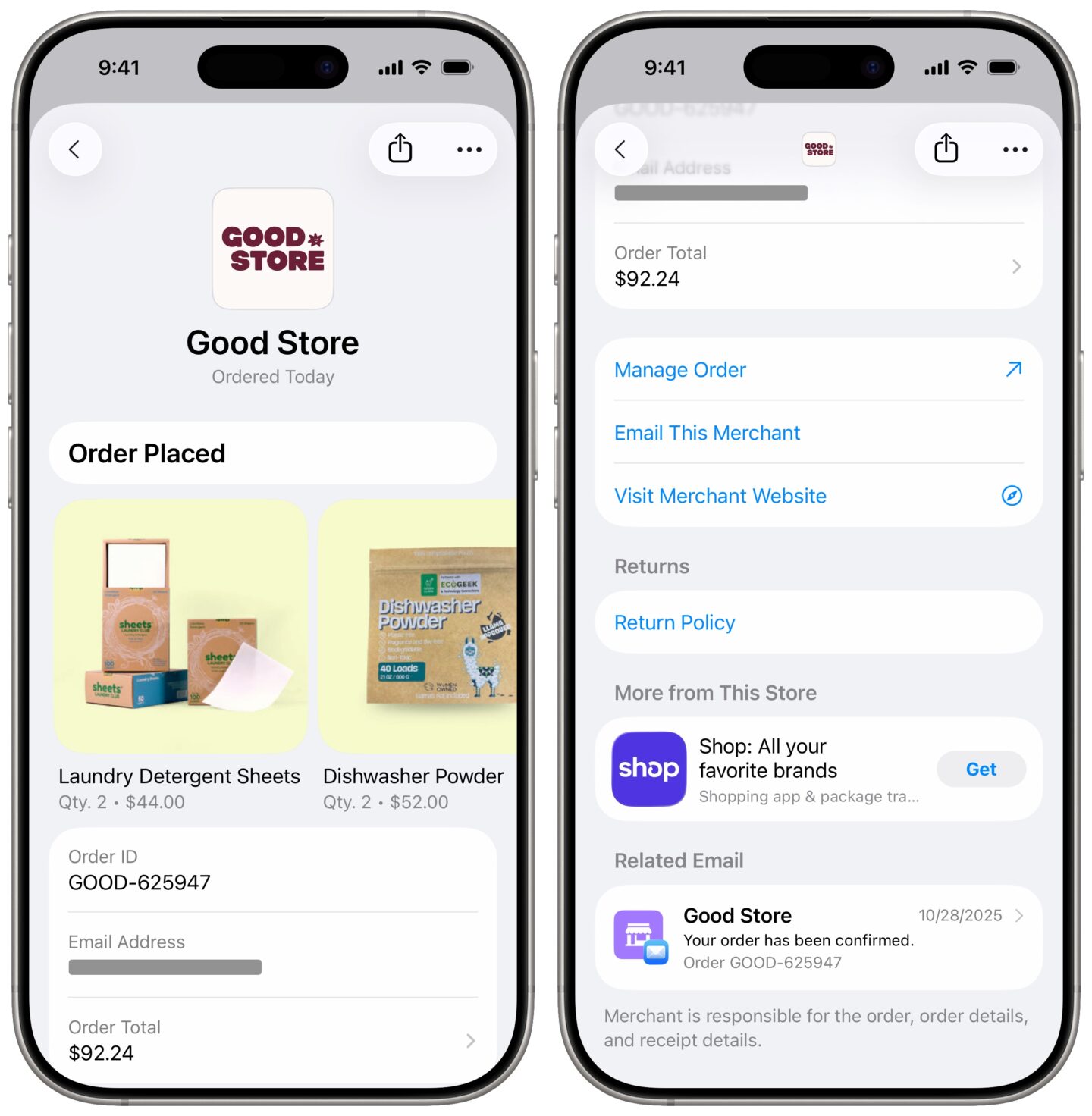
Screenshot: D. Griffin Jones/Cult of Mac
Wenn Sie alle Ihre Bestellungen an einem Ort sehen möchten, öffnen Sie die Geldbörse App, tippen Sie auf Mehr (⋯) oben rechts und tippen Sie dann auf Bestellungen. In Bearbeitung befindliche Bestellungen werden zuerst angezeigt, wobei die neueste Aktualisierung fett grün hervorgehoben ist. Abgeschlossene Bestellungen werden unten angezeigt.
Tippen Sie auf die Bestellung und Sie können Details wie „Ihre Bestellnummer, den Gesamtkaufpreis und den Status Ihrer Zahlung“ sehen. Eine nette Funktion ist, dass in Ihrer Bestellung möglicherweise Kontaktinformationen angezeigt werden: ein iMessage-Geschäftschat, eine Telefonnummer oder eine E-Mail-Adresse, falls Sie mit jemandem sprechen müssen. Wenn für Ihre Bestellung ein Barcode erforderlich ist, um die Lieferung oder die Abholung an einem Automaten abzuschließen, wird dieser möglicherweise auch hier angezeigt.
Tippen Sie auf ⋯ Klicken Sie auf die Schaltfläche, um weitere Optionen anzuzeigen. Als abgeschlossen markieren entfernt es aus der Liste der aktiven Bestellungen. Benachrichtigungen stummschalten wird Push-Benachrichtigungen bei Bestellaktualisierungen stummschalten. Bestellung löschen wird die Bestellung aus Ihrem Wallet entfernen – die Bestellung wird dadurch nicht storniert.
Bei Bestellungen, die per E-Mail über Apple Intelligence hinzugefügt werden, werden nicht so viele Details angezeigt. Sie können jedoch tippen Verwandte E-Mail unten, um die betreffende Bestellung anzuzeigen. Wenn Sie einen riesigen E-Mail-Posteingang haben, in dem oft Dinge untergehen, ist dies möglicherweise eine einfachere Möglichkeit, Ihre Bestellungen zu finden, als den Heuhaufen zu durchsuchen.
Wie gut funktioniert die Auftragsverfolgung in Wallet?
Ärgerlicherweise scheint die Auftragsverfolgung in der Wallet-App ziemlich detailliert zu sein. Sie sehen nicht den genauen Standort Ihres Pakets und seinen gesamten Verlauf, sondern nur den Zeitpunkt, an dem es ankommt. Apps wie AfterShip zeigen mir an, ob sich mein Paket in Illinois, Parkersburg, Columbus befindet … aber in Wallet siehst du nur das voraussichtliche Lieferdatum.
So wie es aussieht, ist die Funktion eine nette Annehmlichkeit, aber für alles, was mir wirklich wichtig ist, werde ich trotzdem die Sendungsverfolgungsnummer kopieren und zu AfterShip hinzufügen.
Weitere iPhone Pro-Tipps
- Ändern Sie die Schaltflächen für den Sperrbildschirm Von der Standard-Taschenlampe und Kamera bis hin zu allem, was Sie wollen. Es gibt eine riesige Auswahl an Knöpfen, die Sie an ihrer Stelle austauschen können.
- Erstellen Sie Fokusmodi um Benachrichtigungseinstellungen für verschiedene Tageszeiten anzupassen, z. B. Arbeit, Urlaub, Autofahren, private Zeit und mehr.
- Setzen Sie Ihr iPhone mit Ihrem alten Passcode zurück – bis zu drei Tage später – wenn Sie Ihr neues vergessen.
- Passen Sie die Aktionsschaltfläche an Um die Taschenlampe einzuschalten, öffnen Sie die Kamera, Führen Sie eine benutzerdefinierte Verknüpfung aus und mehr.
- Apps ausblenden und sperren mit Face ID (oder Touch ID), sodass sie von niemand anderem geöffnet (oder auf Ihrem Telefon gesehen) werden können.
Wir haben diesen Beitrag zur Auftragsverfolgung in Apple Wallet ursprünglich am 26. Oktober 2022 veröffentlicht. Wir haben die Informationen am 28. Oktober 2025 aktualisiert.





